Propaganda
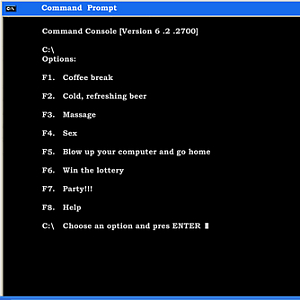 Gravando trabalhos em lote (.bastão Como criar um arquivo em lotes (BAT) em cinco etapas simplesEste artigo aborda como criar um arquivo em lotes usando cinco etapas simples para o sistema operacional Windows. consulte Mais informação ) e mais recentemente Scripts do Windows 3 coisas impressionantes que você pode fazer com scripts do WindowsSe você trabalha na área de TI, como web designer, ou se é apenas um estudante ou um funcionário comum, o Windows Scripting tem algo a oferecer. Claro que o Applescript também ... consulte Mais informação (.wsf) é uma atividade que realmente compõe a maior parte de como a grande maioria da rede e do sistema os administradores realizam seus trabalhos mais rapidamente e simplificam o que seria demorado, complexo tarefas. Usando tarefas em lote, você pode automatizar a instalação e desinstalação de aplicativos, fazendo um inventário das configurações de software e sistema operacional de todos os PCs da sua rede e uma infinidade de outras consultas e tarefas. No entanto, existem certas tarefas que às vezes passam por várias camadas de autenticação, como o telnet.
Gravando trabalhos em lote (.bastão Como criar um arquivo em lotes (BAT) em cinco etapas simplesEste artigo aborda como criar um arquivo em lotes usando cinco etapas simples para o sistema operacional Windows. consulte Mais informação ) e mais recentemente Scripts do Windows 3 coisas impressionantes que você pode fazer com scripts do WindowsSe você trabalha na área de TI, como web designer, ou se é apenas um estudante ou um funcionário comum, o Windows Scripting tem algo a oferecer. Claro que o Applescript também ... consulte Mais informação (.wsf) é uma atividade que realmente compõe a maior parte de como a grande maioria da rede e do sistema os administradores realizam seus trabalhos mais rapidamente e simplificam o que seria demorado, complexo tarefas. Usando tarefas em lote, você pode automatizar a instalação e desinstalação de aplicativos, fazendo um inventário das configurações de software e sistema operacional de todos os PCs da sua rede e uma infinidade de outras consultas e tarefas. No entanto, existem certas tarefas que às vezes passam por várias camadas de autenticação, como o telnet.
Muitos administradores de rede precisam telnetar em comutadores de rede para consultar ou configurar portas, monitorar a integridade dos sistemas ou até reiniciar dispositivos de rede que aceitam comandos via telnet. Não seria legal se você pudesse automatizar trabalhos de telnet da mesma forma que faria com scripts de trabalhos em lotes regulares?
A verdade é que, se você está acostumado a usar o script VB para criar seus scripts do Windows (ou mesmo se não estiver), os scripts VB fornecem um recurso muito útil onde você pode estabelecer o script do Windows Shell como um objeto e, em seguida, emitir esse "objeto" com comandos cuidadosos. Essencialmente, é exatamente como você está sentado em uma janela de comando e digitando comandos. A única diferença é que o script do Windows está enviando à janela os comandos para você.
Automatize seu trabalho Telnet
Existem basicamente duas partes nessa tarefa. Você precisa estabelecer a sequência de comandos que deseja executar durante a sessão típica de telnet.
Aqui está o que eu quero fazer. Tenho 5 dispositivos em toda a rede que podem ser reinicializados remotamente via telnet, emitindo 4 comandos simples. Preciso primeiro telnet usando o endereço IP e uma porta específica. Em seguida, um menu aparece e eu tenho que pressionar Enter.
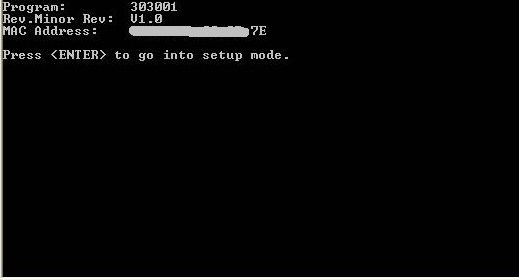
Depois de pressionar Enter durante esta sessão de telnet, o próximo menu espera uma resposta numérica, seguida de Enter.
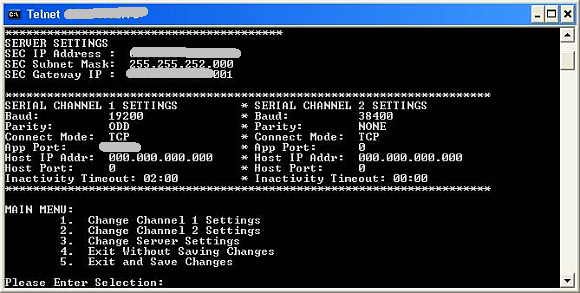
Parece um pouco impossível para um trabalho de script, não é? Bem, nunca subestime o poder do Visual Basic.
Agora, existem outros métodos para fazer isso. Basta verificar o artigo de Abhigyan no Tst10.exe para ver como algumas pessoas gostam de usar o método de script Tst para automatizar as sessões de telnet. Infelizmente, você também verá que pode ser um pouco complexo para alguém não acostumado a escrever muitos scripts. Tcl também é outra linguagem de script semelhante usada por programadores há anos para a mesma tarefa.
No entanto, mostrarei como um arquivo de script VB fará as mesmas tarefas em uma fração do tempo e usando um script que é monumentalmente mais fácil de entender.
Então, aqui está o que vamos fazer. Vou dividir o script em seções. Coloque tudo isso em um arquivo de texto chamado algo como Autotelnet.wsf, clique duas vezes e ele será executado.
Primeiro - estabeleça a sessão de telnet:
Opção explícita
Em erro, continue em seguida
Dim WshShell
defina WshShell = CreateObject ("WScript. Shell ") WshShell.run" cmd.exe "
WScript. Sleep 1000
'Envie comandos para a janela conforme necessário - o IP e os comandos precisam ser personalizados
' Etapa 1 - Telnet para IP remoto '
WshShell. SendKeys "telnet xx.xx.xx.73 9999"
WshShell. SendKeys ("{Enter}") WScript. Sleep 1000
A seção do código acima abrirá automaticamente uma janela de comando e, em seguida, telnetará para o dispositivo em qualquer porta específica que você precise conectar. Substitua "x" por seu próprio IP.
O comando sleep aguardará o tempo suficiente para o dispositivo responder e solicitará o script seguinte para o próximo comando. Verifique se esse tempo de espera é longo o suficiente para que a ação ocorra.
Em segundo lugar, você precisa enviar cada comando, um de cada vez, fornecendo tempo de espera suficiente entre eles para a sessão de telnet responder.
'Etapa 2 - Emita comandos com pausa
WshShell. SendKeys ("{Enter}") WScript. Dormir 1000
WshShell. SendKeys "5"
WshShell. SendKeys ("{Enter}") WScript. Sleep 1000
Neste exemplo, eu emiti os dois comandos que anotei acima. Primeiro, eu tenho o script para enviar o comando “Enter”, aguarde um segundo, depois envie um “5” e pressione “Enter” novamente. Essa curta série de ações será executada exatamente como se você estivesse sentado em frente à janela de comando do telnet, realizando-as você mesmo. Você só precisa personalizar esse script para executar as respostas exatas que sua sessão de telnet requer.
Finalmente, não se esqueça de fechar a janela de comando e finalizar o script.
'Etapa 3 - Comando de saída Janela
WshShell. SendKeys "exit"
WshShell. SendKeys ("{Enter}") WScript. Sair
Isso é tudo o que há para automatizar o telnet - três etapas fáceis dentro de um script muito simples. Basta seguir as três seções acima e personalizá-las de acordo com o desejo do seu coração. Você automatizará todas as suas tarefas de suporte para gerenciar comutadores de rede, relógios de ponto ou outros sistemas remotos que se comunicam via telnet.
Se você tem tarefas repetitivas que precisa realizar com frequência, simplifique sua vida criando scripts automatizados do Windows que farão essas tarefas para você. Você será mais produtivo e seu chefe ficará realmente impressionado!
Você tem outras idéias para tarefas interessantes que você pode automatizar usando esse tipo de script do Windows? Como você automatizou suas próprias tarefas de telnet? Compartilhe seus pensamentos e idéias na seção de comentários abaixo.
Crédito de imagem: Shutterstock
Ryan é bacharel em Engenharia Elétrica. Ele trabalhou 13 anos em engenharia de automação, 5 anos em TI e agora é engenheiro de aplicativos. Um ex-editor-chefe do MakeUseOf, ele falou em conferências nacionais sobre visualização de dados e foi apresentado na TV e rádio nacional.